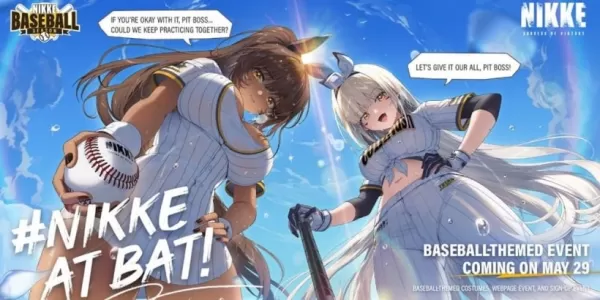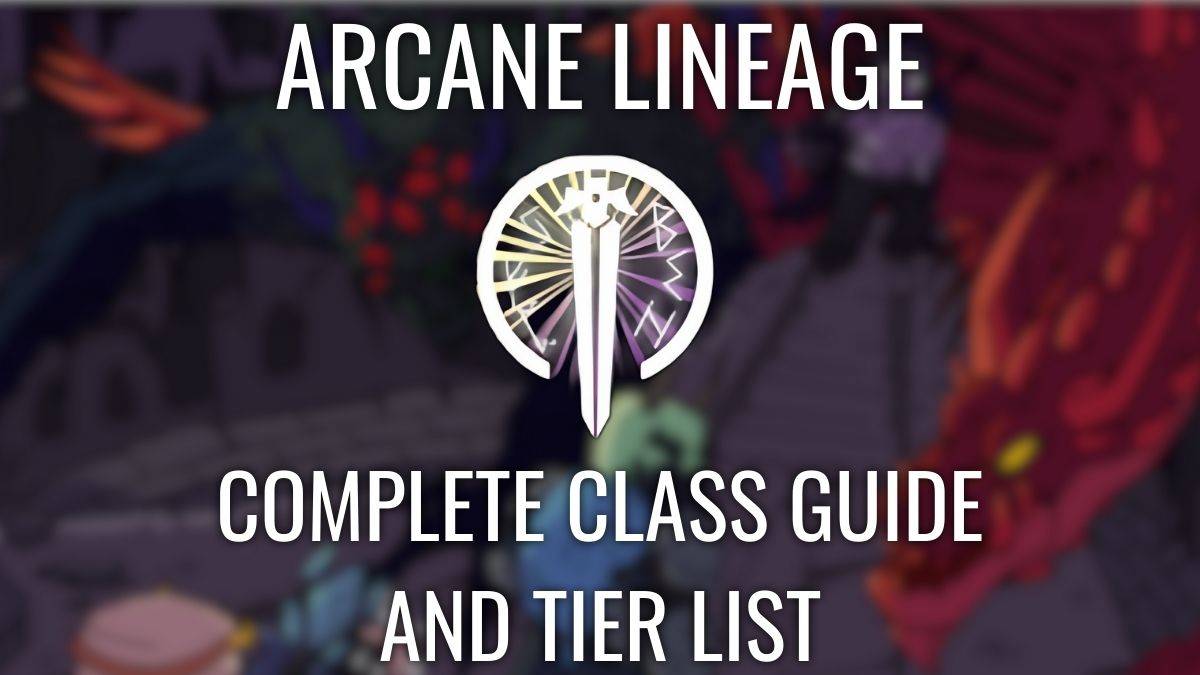Schritt für Schritt: Installieren von Minecraft auf einem Chromebook
- By Jason
- Apr 05,2025
Minecraft ist ein sehr beliebtes Spiel, das auf verschiedenen Geräten, einschließlich Chromebooks, genossen werden kann. Diese Geräte, die unter Chrome OS ausgeführt werden, bieten eine bequeme und benutzerfreundliche Plattform. Viele Benutzer sind gespannt auf die Möglichkeit, Minecraft in einem Chromebook zu spielen, und die Antwort ist ein klares Ja!
In diesem umfassenden Leitfaden führen wir Sie durch den Installationsprozess und teilen Sie wertvolle Tipps zur Optimierung der Leistung.
Inhaltsverzeichnis
- Allgemeine Informationen über Minecraft auf einem Chromebook
- Entwicklermodus aktivieren
- Installieren Sie Minecraft auf Chromebook
- Das Spiel laufen
- Wie man Minecraft auf einem Chromebook mit niedrigen Spezifikationen spielt
- Verbesserung der Leistung in Chrome OS
Allgemeine Informationen über Minecraft auf einem Chromebook
Um ein stabiles Gameplay zu gewährleisten, sollte Ihr Chromebook die folgenden Mindestspezifikationen erfüllen:
- Systemarchitektur: 64-Bit (x86_64, ARM64-V8A)
- Prozessor: AMD A4-9120C, Intel Celeron N4000, Intel 3865U, Intel I3-7130U, Intel M3-8100y, MediaTek Kompanio 500 (MT8183), Qualcomm SC7180 oder besser
- RAM: 4 GB
- Speicherung: Mindestens 1 GB freier Speicherplatz
Wenn Ihr Gerät diese Anforderungen entspricht, aber dennoch Verzögerungen aufweist, machen Sie sich keine Sorgen - wir werden am Ende dieses Artikels einen Leitfaden zur Verfügung stellen, um die Leistung zu verbessern. Lassen Sie uns nun in den Installationsprozess eintauchen.
Sie können die Bedrock -Edition direkt aus dem Google Play Store installieren, eine einfache Methode. Öffnen Sie einfach den Laden, suchen Sie nach Minecraft und navigieren Sie zu seiner Seite. Beachten Sie, dass das Spiel 20 US -Dollar kostet. Wenn Sie jedoch die Android -Version (7 US -Dollar) bereits besitzen, müssen Sie nur zusätzliche 13 US -Dollar zahlen. Dieser Ansatz ist ideal für diejenigen, die eine problemlose Installation bevorzugen.
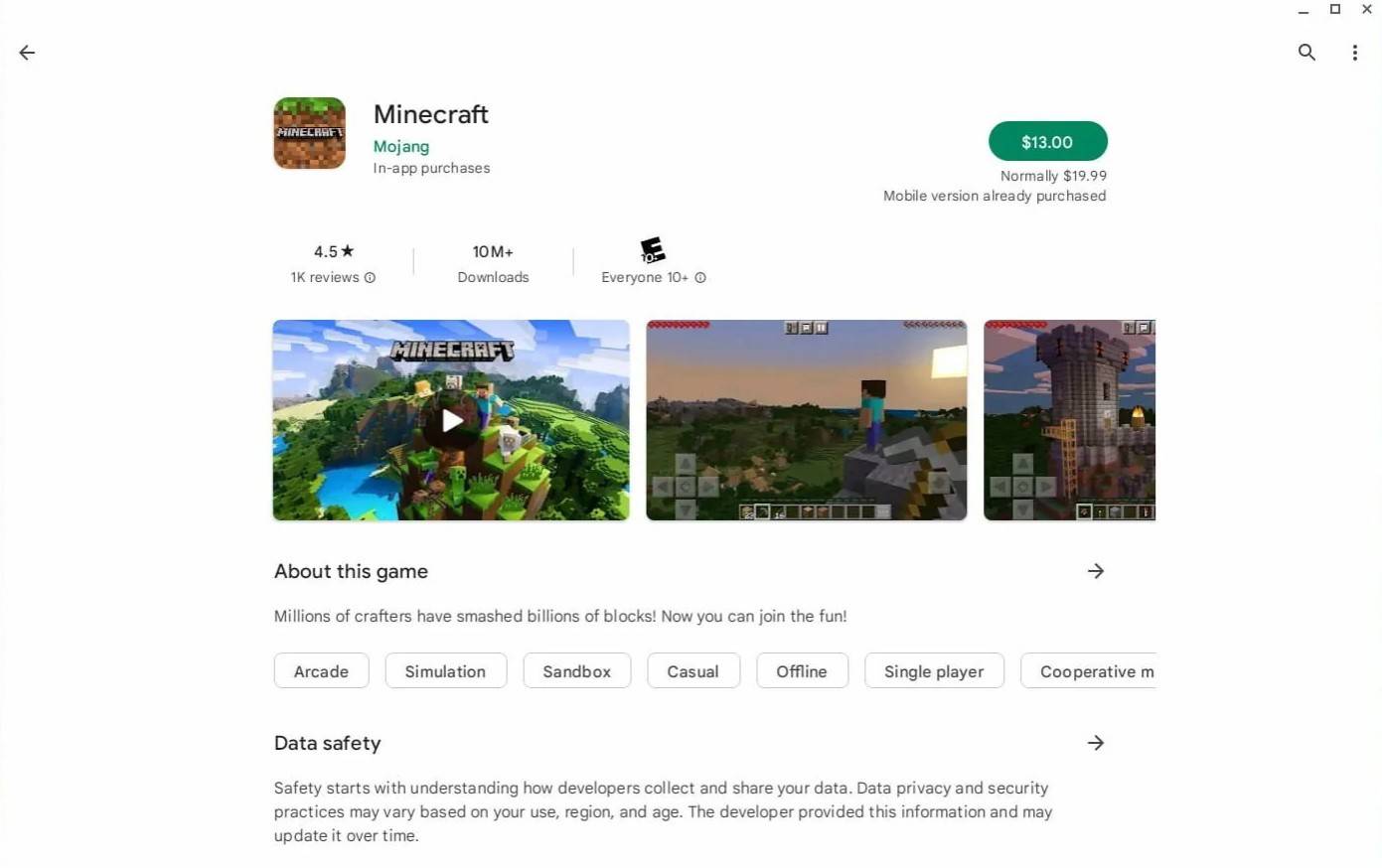 Bild: AboutChromebooks.com
Bild: AboutChromebooks.com
Einige Spieler bevorzugen jedoch möglicherweise die Java -Ausgabe. Glücklicherweise können Sie Minecraft darauf installieren, da Chrome OS auf Linux basiert. Diese Methode erfordert aufgrund der Unterschiede von Windows mehr Liebe zum Detail, und es ist eine gewisse Codierung erforderlich. Wir haben einen detaillierten Leitfaden vorbereitet, mit dem Sie Minecraft in nur einer halben Stunde auf Ihrem Chromebook zum Laufen bringen können.
Entwicklermodus aktivieren
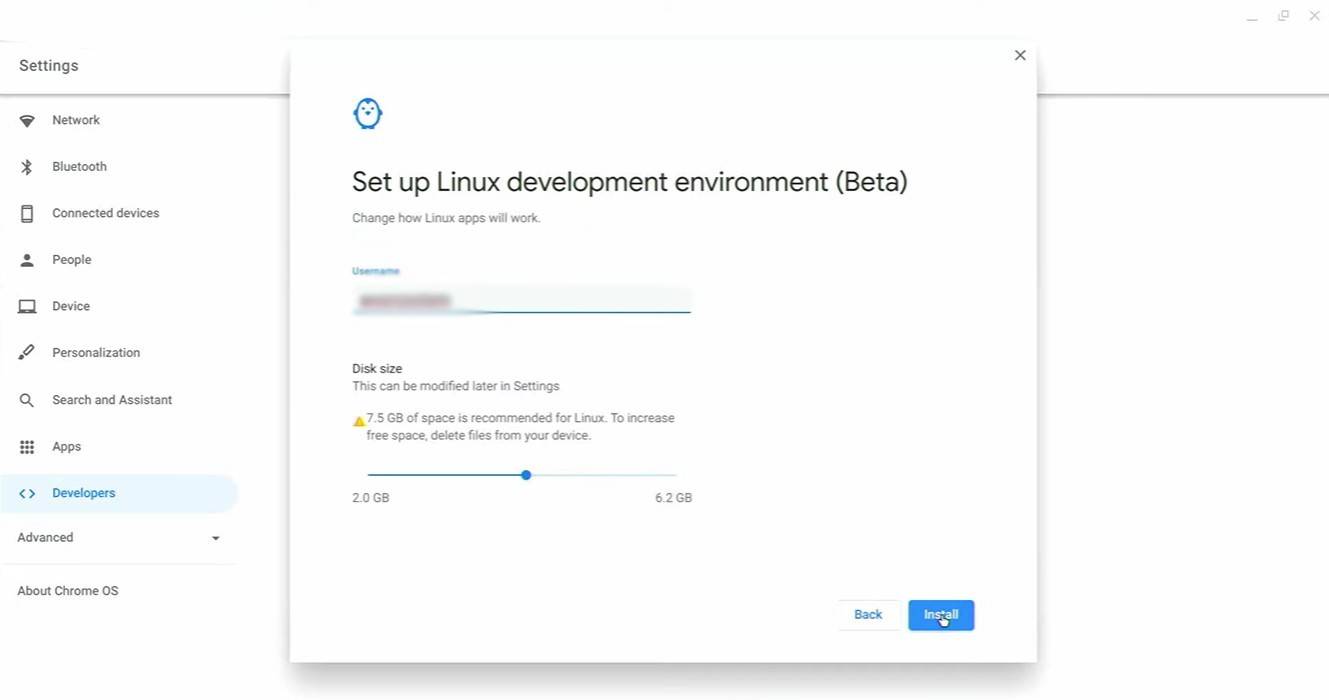 Bild: youtube.com
Bild: youtube.com
Zunächst müssen Sie den Entwicklermodus in Ihrem Chromebook aktivieren. Greifen Sie über das Menü "Start" auf das Menü Einstellungen zu und navigieren Sie zum Abschnitt "Entwickler". Aktivieren Sie die Option "Linux Development Environment" und befolgen Sie die Anweisungen auf dem Bildschirm. Nach Abschluss des Terminals wird das Terminal geöffnet, das der Eingabeaufforderung in Windows ähnelt und wo Sie die nachfolgenden Schritte ausführen.
Installieren Sie Minecraft auf Chromebook
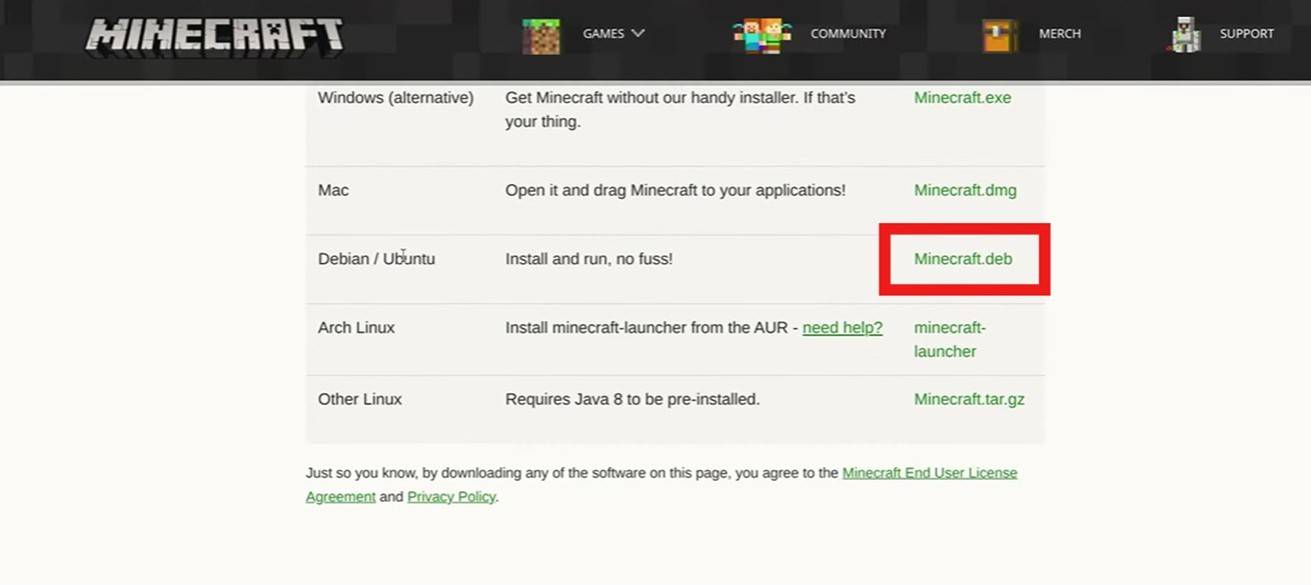 Bild: youtube.com
Bild: youtube.com